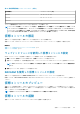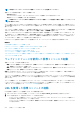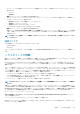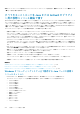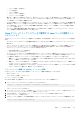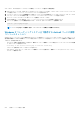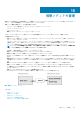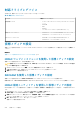Users Guide
メモ: HTML5 を使用して仮想コンソールにアクセスする場合は、クライアントとターゲットとの間で、キーボードレイアウト、
OS、およびブラウザの言語を統一しておく必要があります。例えば、すべての設定は英語(米国)などの対応言語に統一する
必要があります。
HTML5 仮想コンソールを起動するには、iDRAC 仮想コンソール ページから仮想コンソール機能を有効にし、仮想コンソールタイプ
オプションを HTML5 に設定する必要があります。
仮想コンソールは、次のいずれかの方法を使用することによって、ポップアップウィンドウとして起動することができます。
• iDRAC ホームページから、コンソールプレビュー セッションで使用できる 起動 リンクをクリックします
• iDRAC 仮想コンソール ページで、仮想コンソールの起動 をクリックします。
• iDRAC のログインページで、https//<iDRAC IP>/console と入力します。この方法は直接起動と呼ばれます。
HTML5 の仮想コンソールでは、次のメニューオプションを使用できます。
• チャット
• キーボード
• 画面キャプチャ
• 更新
• 全画面
• ビューアを切断
• コンソール制御
• 仮想メディア
Pass all keystrokes to server(すべてのキーストロークをサーバに渡す) オプションは、HTML5 仮想コンソールではサポートされ
ません。ファンクションキーはすべて、キーボードおよびキーボードマクロを使用します。
• コンソール制御 - これには次の設定オプションがあります。
○ キーボード
○ キーボードマクロ
○ アスペクト比
○ タッチモード
○ マウスアクセラレーション
• キーボード - このキーボードはオープンソースコードを使用します。物理キーボードとの違いは、Caps Lock キーが有効になると、
数値キーが特殊文字に切り替わる点です。Caps Lock キーが有効になっている時に特殊文字を押しても、機能性は変わらず、数
字が入力されます。
• キーボードマクロ - これは HTML5 仮想コンソールでサポートされており、次のドロップダウンオプションとして一覧表示され
ます。Apply(適用) をクリックして、選択されたキーの組み合わせをサーバに適用します。
○ Ctrl+Alt+Del
○ Alt+Tab
○ Alt+ESC
○ Ctrl+ESC
○ Alt+Space
○ Alt+Enter
○ Alt+Hyphen
○ Alt+F4
○ PrntScrn
○ Alt+PrntScrn
○ F1
○ Pause
○ Tab
○ Ctrl+Enter
○ SysRq
○ Alt+SysRq
• アスペクト比 - HTML5 仮想コンソールのビデオイメージは、画像を可視化するためにサイズが自動的に調整されます。次の設
定オプションがドロップダウンリストに表示されます。
○ 保守
○ 維持しない
適用 をクリックしてサーバーに選択された設定を適用します。
234 仮想コンソールの設定と使用